Så här konverterar du Unity Launcher till en Dock-Style Launcher

Unity Launcher i Ubuntu är låst till vänster på skärmen. Om du hellre vill ha en launcher längst ner på skärmen finns det ett sätt att konvertera Unity Launcher till en dockningsstartsläsare längst ned på skärmen.
RELATED: Så här installerar du och använder en Dockningsstation för Mac OS X-stil i Ubuntu 14.04
Vi har tidigare visat dig hur du installerar och använder Cairo-Dock för att få en dockningsstation i Mac OS X-stil längst ner på ditt Ubuntu-skrivbord. Unity Launcher var dock fortfarande på vänster sida av skärmen. Vi visar dig ett sätt att automatiskt gömma Unity Launcher och visa Cairo-Dock längst ner på skärmen.
OBS! När vi säger att du skriver något i den här artikeln och det finns citat runt texten, skriv INTE citat, om vi inte anger något annat.
Först ska vi installera Unity Tweak Tool och Cairo-Dock. För att installera Unity Tweak Tool, klicka på ikonen Ubuntu Software Center på Unity Launcher.
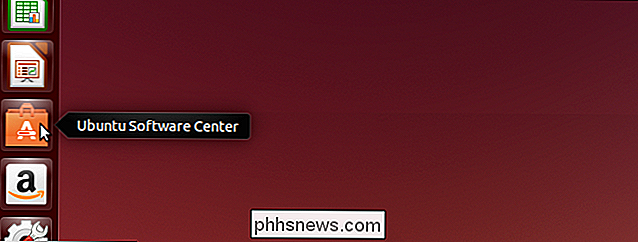
Börja skriva "enhet tweak" i sökrutan högst upp till höger i Ubuntu Software Center-fönstret. Resultaten börjar visas i listan när du skriver. När "Unity Tweak Tool" visas i listan klickar du på det och klickar sedan på knappen "Installera".
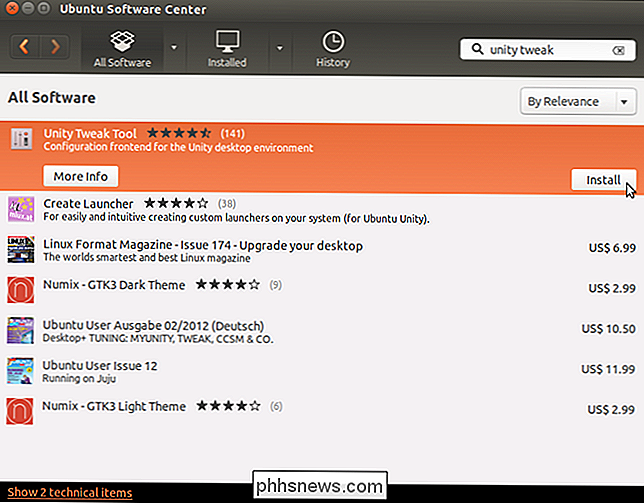
När dialogrutan "Godkänn" visas anger du ditt lösenord i rutan "Lösenord" och klickar på "Godkänn . "
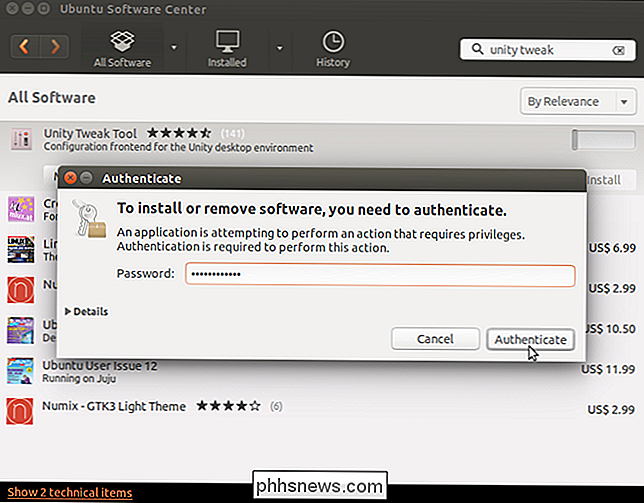
Uppdateringen av installationen visas på höger sida av objektet" Unity Tweak Tool "i listan.
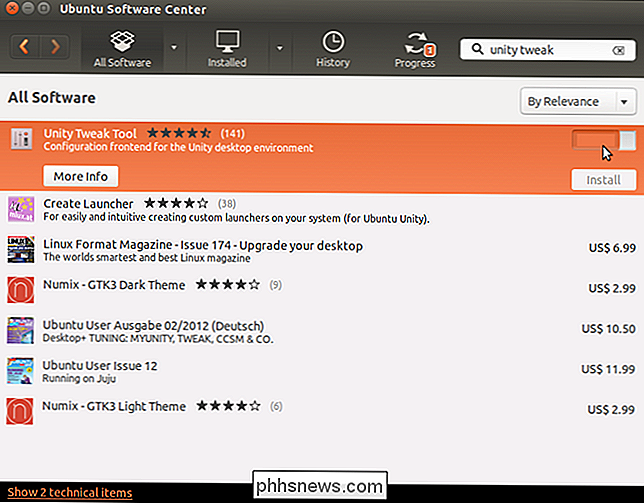
Sök nu efter Cairo-Dock och installera det med samma procedur som vi beskrev för att installera Unity Tweak Tool.
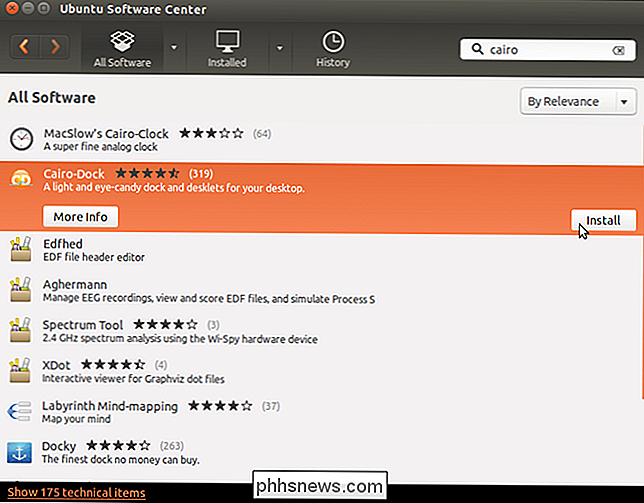
När installationen av Cairo-Dock är klar klickar du på X-knappen i det övre vänstra hörnet i Ubuntu Software Center-fönstret för att stänga det.
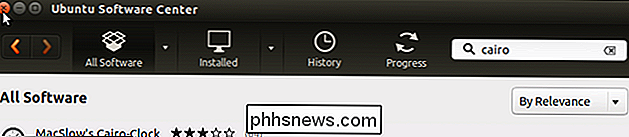
Klicka på ikonen för att öppna Unity Tweak Tool. på Unity Launcher.

OBS! Om du inte har en ikon på Unity Launcher för Unity Tweak Tool, öppna Dash och skriv "enhet". Ikonen Unity Tweak Tool ska visas under "Program" i resultaten. Klicka på ikonen för att starta verktyget.
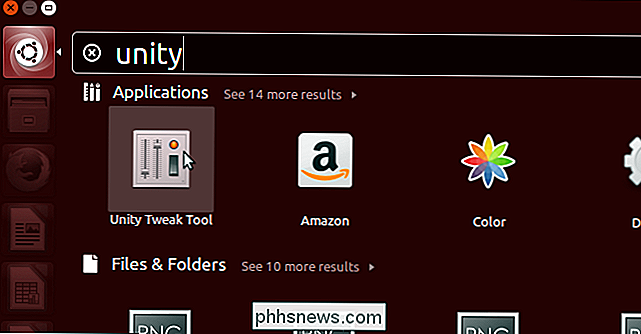
På "Unity" -delen i Unity Tweak Tool klickar du på "Launcher."
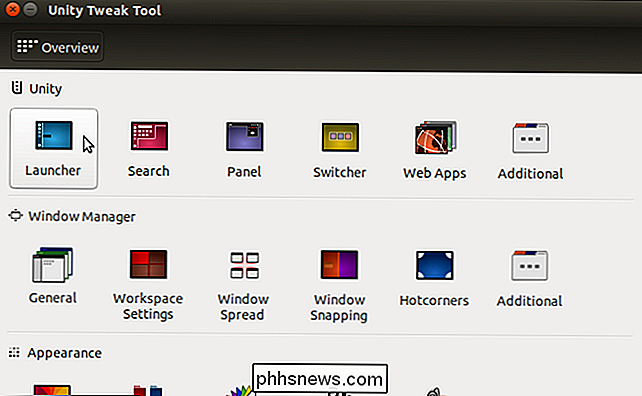
På fliken "Launcher" klickar du på "Auto Hide" -knappen så att den läser " ON. "Unity Launcher gömmer omedelbart. Du kan ändra "Auto-hide animation", "Reveal location" och "Reveal sensitivity" också.
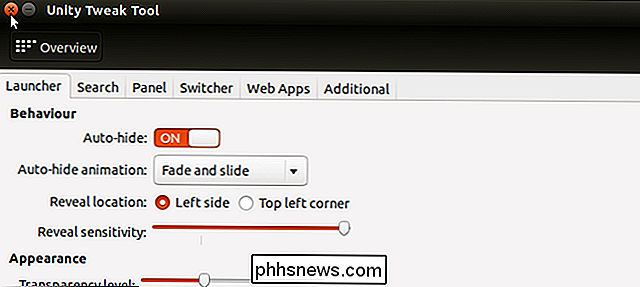
För att starta Cairo-Dock, flytta musen till vänster på skärmen (eller övre vänstra hörnet, beroende på på dina inställningar) för att visa Unity Launcher. Klicka sedan på Cairo-Dock-ikonen på startprogrammet.
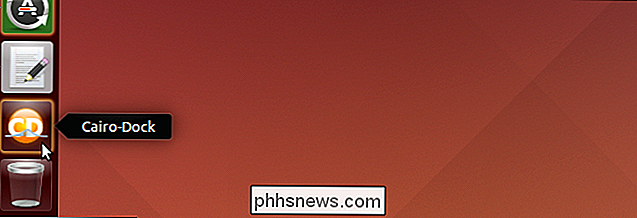
Kairo-Dock visas längst ner på skärmen. För mer information om anpassning och användning av Cairo-Dock, se vår artikel.
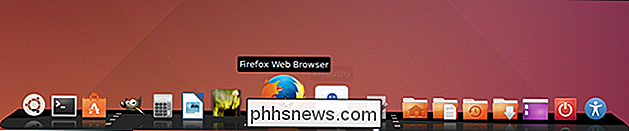
RELATED: Hantera startprogram i Ubuntu 14.04
Om du vill att Cairo-Dock ska visas automatiskt när du loggar in, klicka någonstans på kajen och flytta musen över "Cairo-Dock". Välj sedan "Starta Cairo-Dock vid uppstart" från undermenyn som visas.
OBS! När du väl valt "Starta Cairo-Dock på start "alternativet, det tas bort från menyn. Om du ändrar dig och inte vill att Cairo-Dock startar automatiskt när du loggar in, kan du inaktivera det i verktyget Startup Applications.
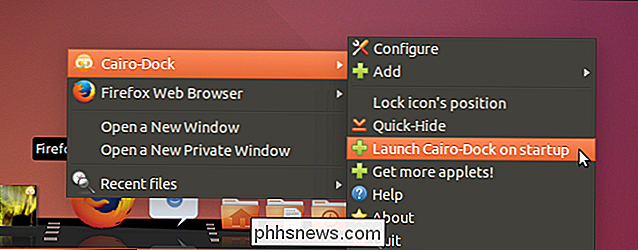
Den här metoden för att byta till en dockningsstartlansering ger dig det bästa av båda världar. Du kan ha en docka längst ner på skärmen och fortfarande komma åt Unity Launcher genom att sväva musen över skärmens vänstra sida.

Hur man aktiverar handoff på din Apple Watch
Handoff är funktionen på Apple Watch och iPhone som låter dig starta en uppgift på en enhet och slutföra den på en annan. Du kan till exempel kolla e-post på din klocka och sedan byta till din telefon för att skriva ett svar. Du måste använda din iPhone för att aktivera Handoff-funktionen på din Apple Watch.

Hur man hittar och tar bort duplicerade filer på Linux
Oavsett om du använder Linux på skrivbordet eller på en server, finns det bra verktyg som kommer att skanna ditt system för dubbla filer och hjälpa dig att ta bort dem att frigöra utrymme. Fasta grafiska och kommandoradsgränssnitt är båda tillgängliga. Duplikatfiler är ett onödigt slöseri med diskutrymme.



